iOS13中选文改错提示的话题在网上引起关注。iOS13中选文改错提示的具体消息是什么?汇编了一份相关文件,为在iOS13中选择和更正文本提供提示。iOS13中选文改错提示的具体消息是什么?为了让你更好地了解在iOS13中选择和修改文本的技巧,我们整理了一份相关文档。IOS 13增加了一些手势,让文字编辑变得更容易更简单。以下是一些关于选择和更正文本的提示:
插入、修改或替换文本:
浏览长文档:按住文档的右边缘,然后拖动滚动条找到要更正的文本。
插入文本:轻按以将插入点放置在您想要插入文本的位置。您也可以拖动插入点来精确移动它。然后开始打字。
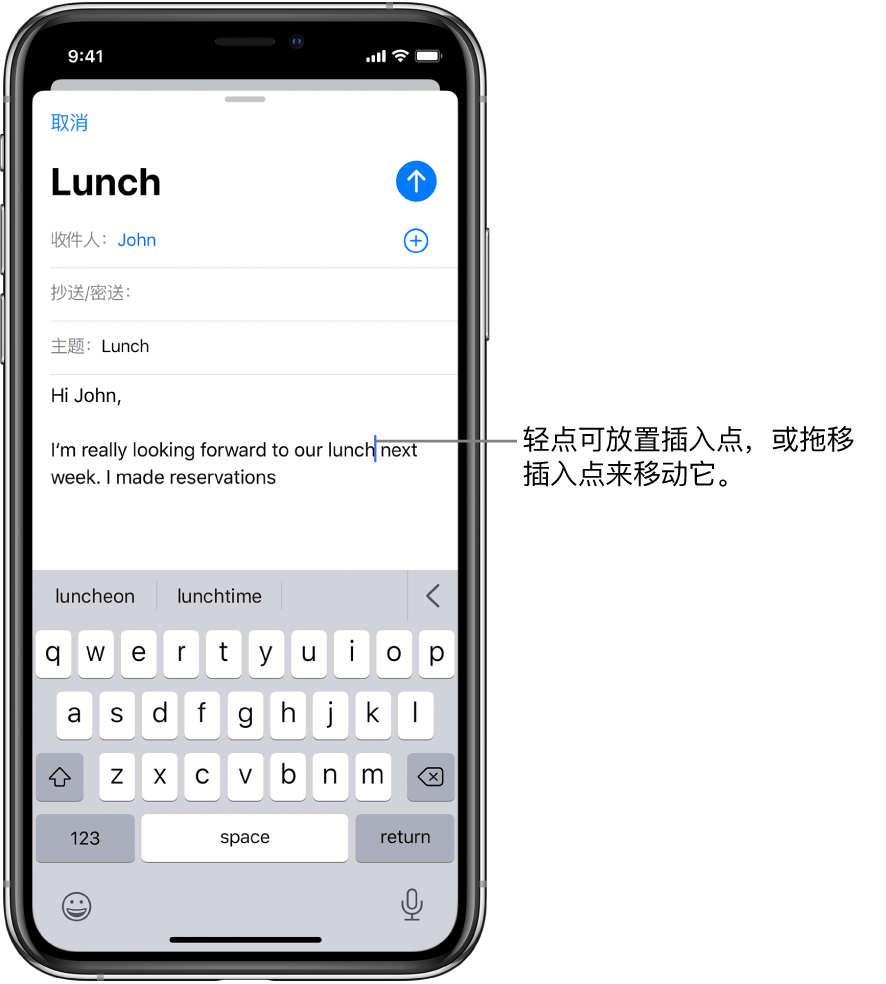
选择单词、句子或段落:
单词:轻按单词两次。
选择一个句子:用一个手指轻敲句子三次。
选择段落:用一个手指轻按四次。
选择文本块:按住文本块中的第一个单词,然后拖动到最后一个单词。
执行更多操作,如剪切、复制、替换等:
选择要更正的文本后,您可以键入文本或轻按所选文本来查看选项。
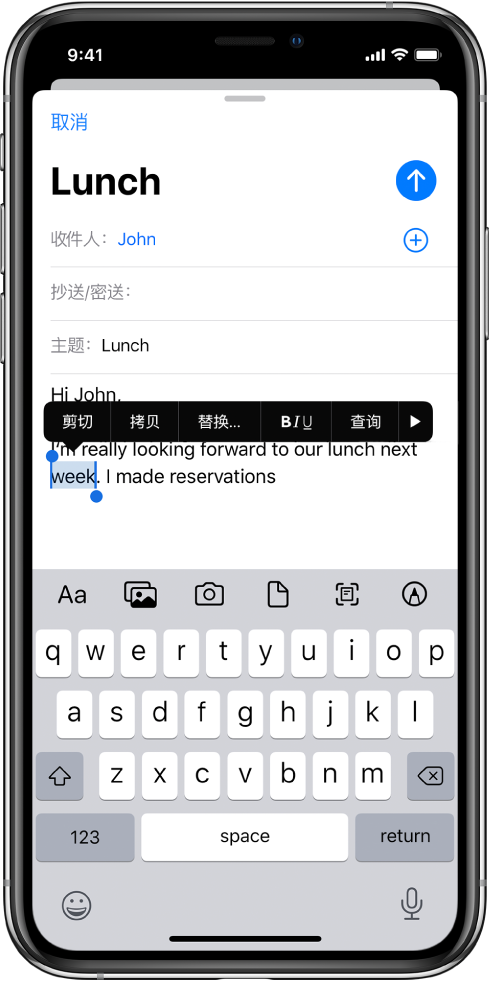
切:用三指轻轻“切”或揉两下。
复制:轻按“复制”或用三个手指揉捏。
粘贴:轻按“粘贴”或张开三个手指。
替换:检查建议的备选文本,或让Siri建议其他文本。
B/I/U:为所选文本添加格式。
![]()
:查看更多选项。
此外,您可以使用通用剪贴板功能来剪切或复制一台Apple设备上的内容,然后将其粘贴到另一台设备上。
如何使用通用剪贴板?您需要在所有设备上使用相同的AppleID登录。设备必须连接WLAN,在设置中开启蓝牙,并且在彼此的蓝牙覆盖范围内(10m左右),所有设备都启用了中继。
标签:
免责声明:本文由用户上传,如有侵权请联系删除!
